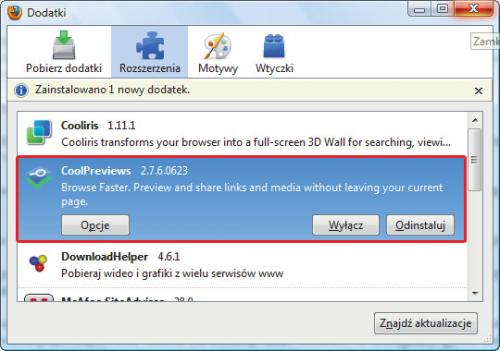Prosto do internetu
|
|
|

Uruchom instalację Firefoksa, korzystając z menu naszej płyty, lub odnajdź za pomocą Eksploratora Windows i dwukrotnie kliknij ikonę Firefox Setup 3.5.2.
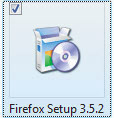

Po chwili zobaczysz okno instalatora przeglądarki. Cały proces ma standardowy przebieg. Kliknij Dalej, a następnie potwierdzaj kolejne etapy instalacji, nie zmieniając żadnych domyślnych ustawień instalatora. Firefox zostanie ustawiony jako domyślna przeglądarka WWW w systemie i uruchomi się automatycznie zaraz po zainstalowaniu.

Siła Firefoksa tkwi w tym, że możesz niemal dowolnie rozbudowywać jego możliwości za pomocą wtyczek. Instalacja wtyczek jest bardzo prosta. Przedstawimy ją na przykładzie bardzo przydatnej wtyczki CoolPreviews. Dzięki niej możesz sprawdzić zawartość strony, do której prowadzi dany link (np. na liście wyników wyszukiwarki Google) bez klikania odsyłacza.

Zakładamy, że Firefox jest uruchomiony. Rozwiń menu Narzędzia i wybierz z niego pozycję Dodatki.


W nowo otwartym oknie kliknij przycisk Pobierz dodatki.
Następnie, w polu wyszukiwania wpisz nazwę dodatku. W naszym przykładzie jest to CoolPreviews.
Po wpisaniu nazwy wtyczki kliknij lupkę
widoczną po prawej stronie nazwy.
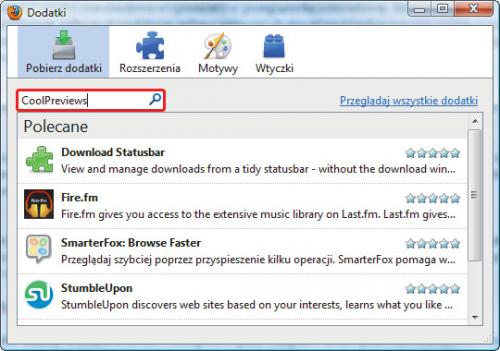

Po chwili wyświetli się pozycja odpowiadająca odnalezionej wtyczce CoolPreviews:
Kliknij przycisk Dodaj do programu Firefox.
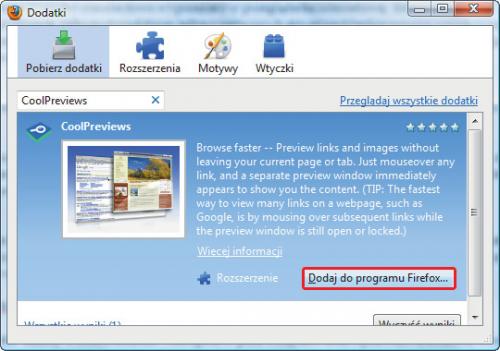

Zobaczysz okno Instalacja oprogramowania, w którym potwierdź zamiar instalacji wtyczki. klikając przycisk Zainstaluj.
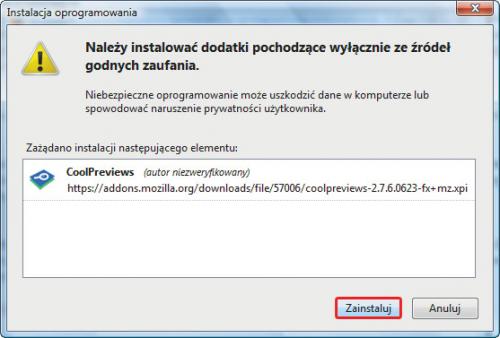

Rozpocznie się pobieranie i instalacja wtyczki. Proces ten potrwa zaledwie kilka sekund. Po chwili zobaczysz w oknie Dodatki przycisk Uruchom ponownie Firefox. Kliknij go.
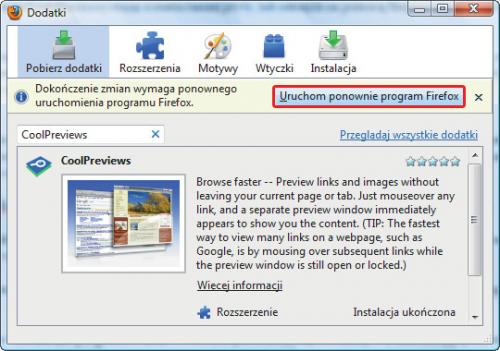

Po ponownym uruchomieniu przeglądarki automatycznie otworzy się okno Dodatki z uaktywnionym elementem Rozszerzenia.
Nowo zainstalowany dodatek pojawi się na liście.
Możesz już zamknąć okno Dodatki. W analogiczny sposób instalowane są praktycznie wszystkie wtyczki do Firefoksa. W ramce „Zalecany zestaw wtyczek” zamieściliśmy kilka propozycji wtyczek, które naszym zdaniem czynią pracę z Firefoksem znacznie wygodniejszą.